8月22日,微软向Dev开发频道推送了最新的 Windows 10 Insider Preview 20197.1000 (rs_prerelease)版系统更新。
下面介绍Windows 10 Insider Preview 20197.1000 (rs_prerelease)版系统更新教程。

工具/原料硬件:电脑操作系统:Windows 10方法/步骤
Windows 10 Dev 预览版 Build 20197 更新教程
▼ 更新前的系统版本
Windows 10 Insider Preview 20190.1000 (rs_prerelease)

▼ 更新准备:
◆ 第一步:选择预览体验成员设置:Dev渠道

◆第二步: 检查修复Windows 10 Insider Preview 20190.1000 系统
在命令提示符(管理员)窗口中输入 sfc /SCANNOW 命令,按下键盘上的回车键,待其运行完成,显示 资源保护未找到任何完整性冲突 即可。
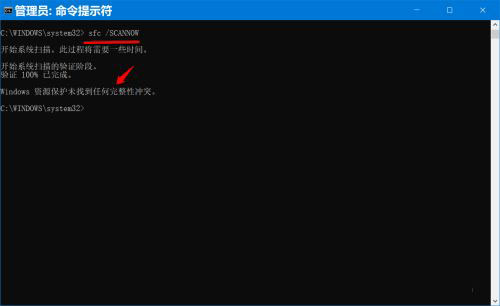
◆第三步: 检查更新
进入 设置 - Windows 设置 - 更新和安全 - Windows 更新,点击:检查更新 - 正在检查更新;
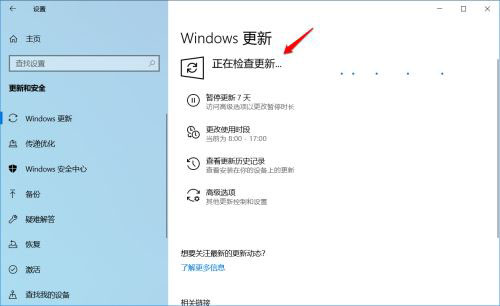
◆ 第四步:下载新系统文件:
Windows 10 Insider Preview 20197.1000 (rs_prerelease)
状态:正在下载 0% ~ 100%
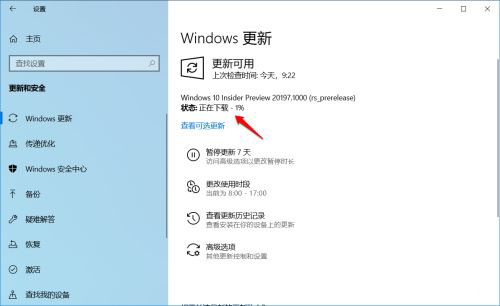

◆ 第五步:安装新系统文件:
Windows 10 Insider Preview 20197.1000 (rs_prerelease)
状态:正在安装 0% ~ 100%
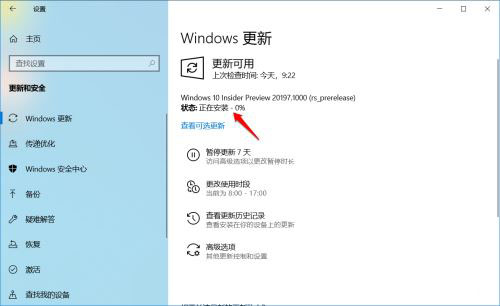
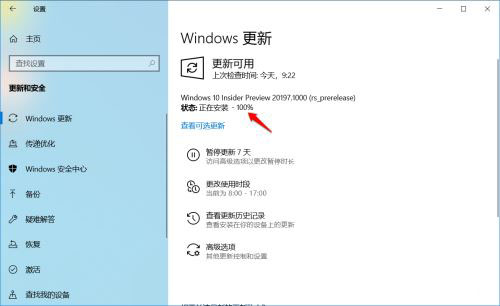
◆第六步: 重启计算机:
Windows 10 Insider Preview 20197.1000 (rs_prerelease)
状态:正在等待重启
点击:立即重新启动
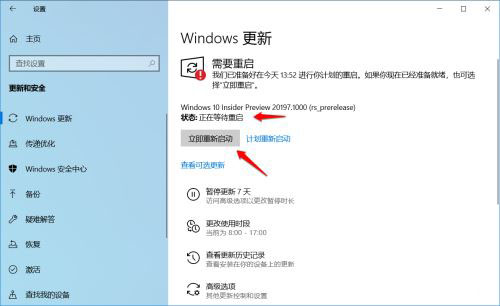
▼ 更新
◆第一步:配置Windows 10更新
状态:0% ~ 100%
电脑重启;

◆ 第二步:更新Windows 10 Insider Preview 20197.1000 (rs_prerelease)系统
状态:0% ~ 100% 电脑重启;

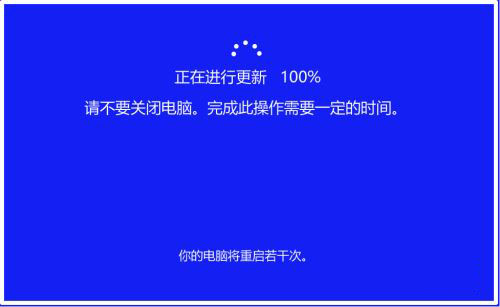
▼ 检查升级后系统版本
升级后的系统版本为:
Windows 10 Insider Preview 20197.1000 (rs_prerelease)
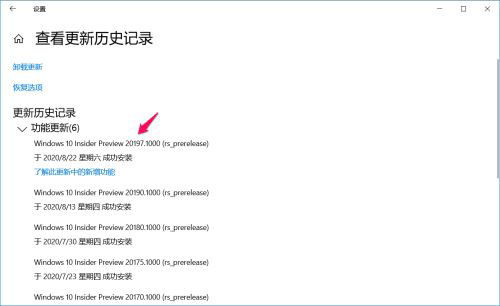
PS:微软这几次的更新都会出现一些问题,此次更新出现了两次错误,在配置完Windows 10更新重启进入更新时一直在0%不动,手动重启了一下退回到更新前的系统。再次进入C:\Windows\SoftwareDistribution\DataStore,删除 SoftwareDistribution 文件夹下 DataStore和Download中的所有文件后,才完成了Windows 10 Insider Preview 20197.1000 (rs_prerelease)系统的更新。
相关阅读:
Windows 10 Dev 预览版Build 20190怎么手动更新
Win10 Build 20197 更新推送(附更新内容)
以上即:Windows 10 Insider Preview 20197.1000 (rs_prerelease)版系统更新教程。供朋友们参考。
 咨 询 客 服
咨 询 客 服